ไม่ว่าคุณจะเป็นผู้ใช้ Excel ที่มีประสบการณ์หรือเพิ่งเริ่มสำรวจโลกอันทรงพลังของสเปรดชีต การรู้วิธีคำนวณผลรวมอย่างมีประสิทธิภาพสามารถ ปรับปรุงการวิเคราะห์และการรายงานข้อมูลของคุณ ได้อย่างมาก ในบทความนี้ เราจะแนะนำคุณทีละขั้นตอนตลอดกระบวนการเพิ่มแถวผลรวมให้กับ แผ่นงาน Excel ของคุณ
แถวผลรวมจะแสดงด้วยตัวอักษรตัวหนา เพื่อให้คุณสามารถแยกความแตกต่างจากแถวที่เหลือในแผ่นงาน Excel ของคุณได้อย่างง่ายดาย ข้อมูลที่แสดงในแถวนี้จะถูกสร้างขึ้นโดยอัตโนมัติ และจะช่วยให้คุณไม่ต้องเสียเวลาเพิ่มตัวเลขด้วยตนเอง มีหลายวิธีในการเพิ่มแถวผลรวม และการทำความเข้าใจวิธีดำเนินการจะช่วยให้คุณมีประสิทธิภาพมากขึ้นใน Microsoft Excel
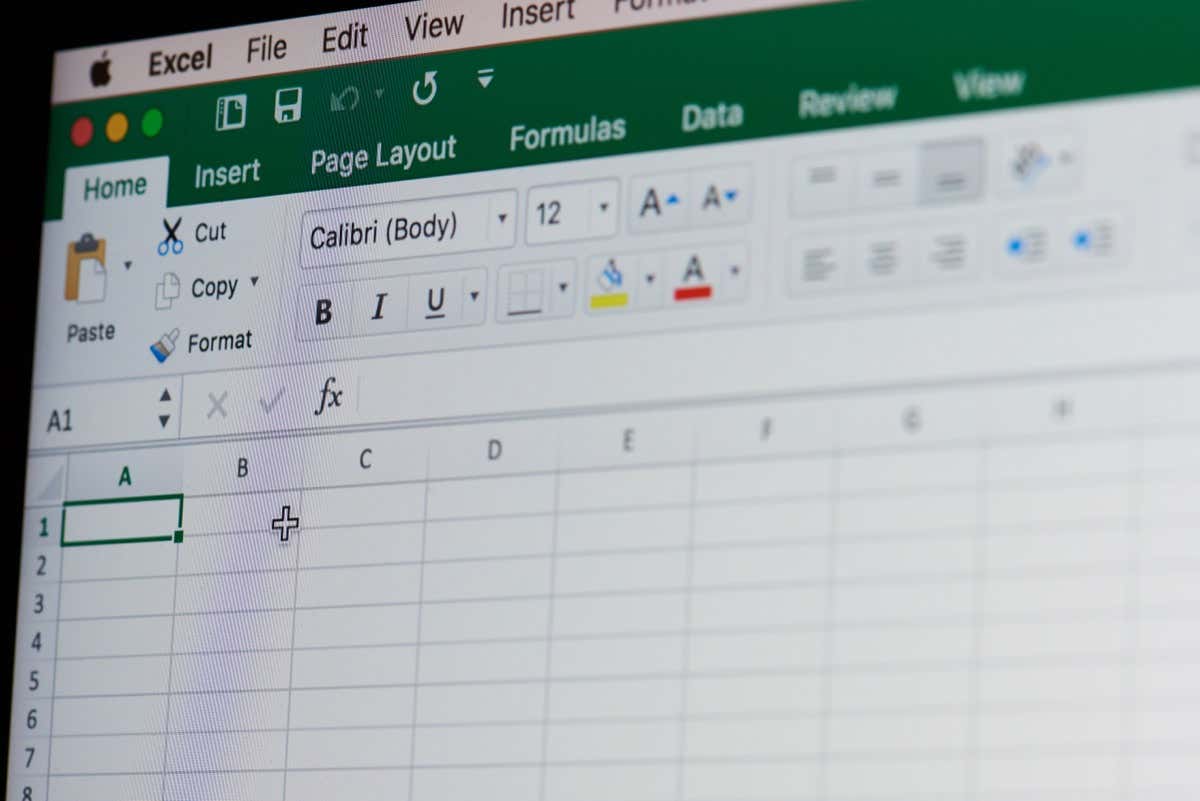
1. เพิ่มแถวผลรวมในแผ่นงาน Excel ด้วยแท็บการออกแบบตาราง
ก่อนที่จะใช้วิธีนี้เพื่อเพิ่มแถวผลรวมลงในแผ่นงาน Excel คุณจะต้องแปลงข้อมูล Excel ของคุณให้เป็นตาราง ทำตามขั้นตอนเหล่านี้:
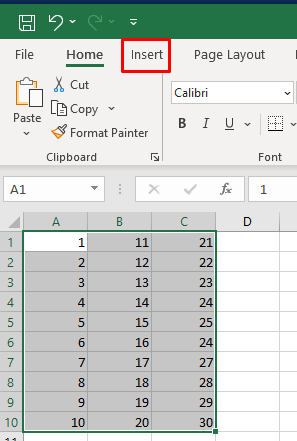
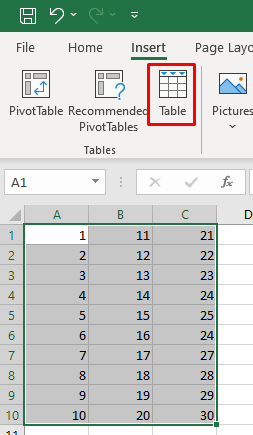
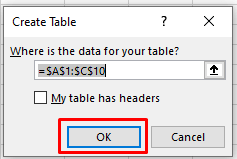
ข้อมูลในแผ่นงาน Excel ของคุณถูกแปลงเป็นตารางแล้ว คุณจะสังเกตเห็นแท็บใหม่ปรากฏบน Ribbon ชื่อ การออกแบบตารางนี่คือแท็บที่คุณจะใช้เพื่อเพิ่มแถวผลรวมลงในตารางของคุณ อย่างไรก็ตาม ในบางกรณี คุณอาจไม่เห็นแท็บนี้เนื่องจากถูกปิดใช้งานใน Microsoft Excel ไม่ต้องกังวล คุณสามารถเปิดใช้งานได้อย่างง่ายดาย โดยมีวิธีการดังนี้:
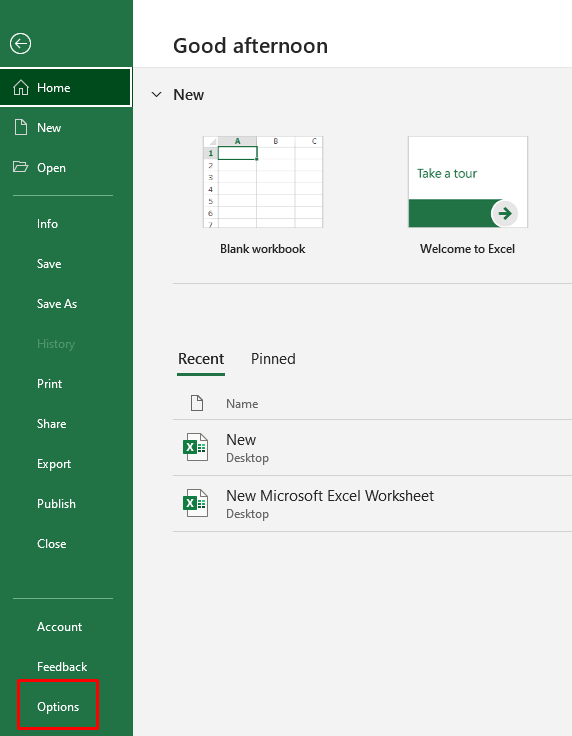
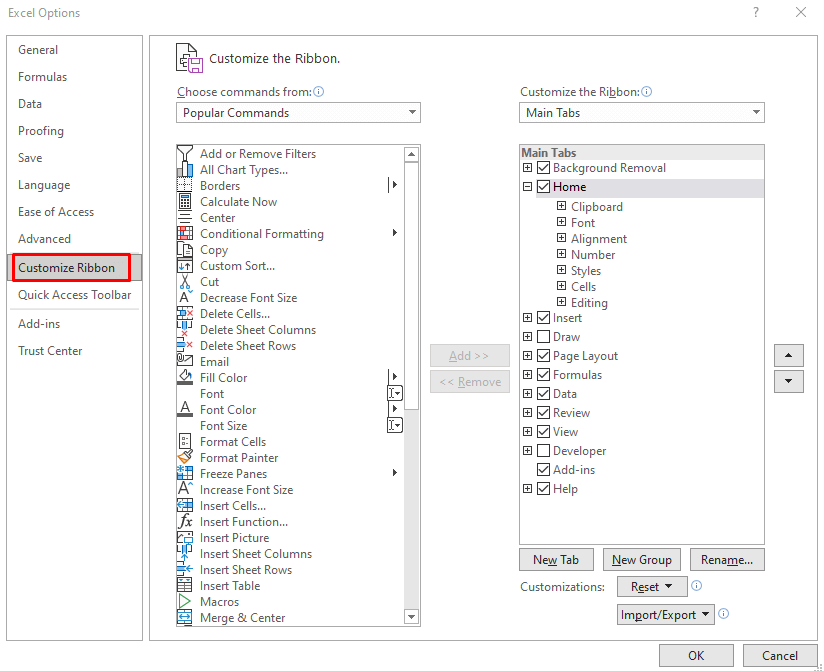
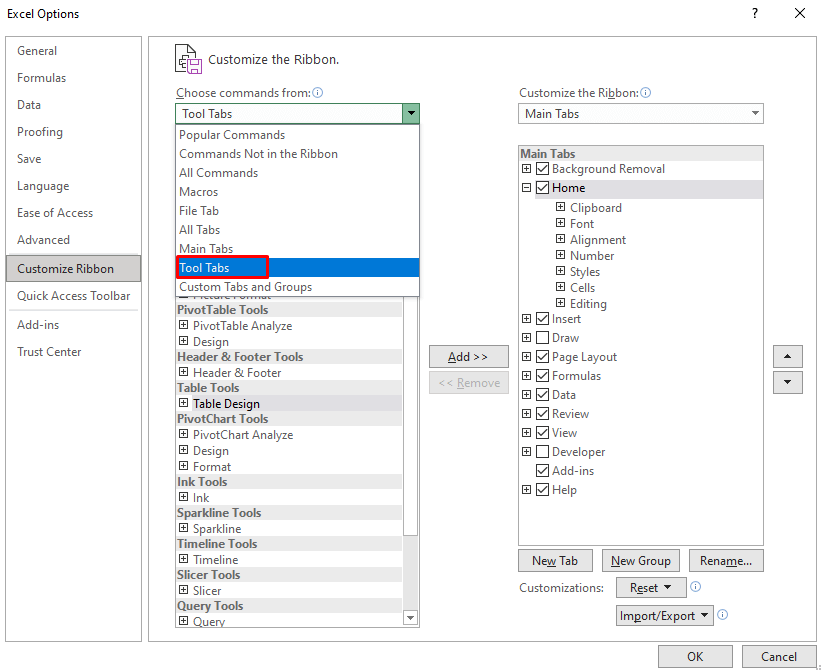
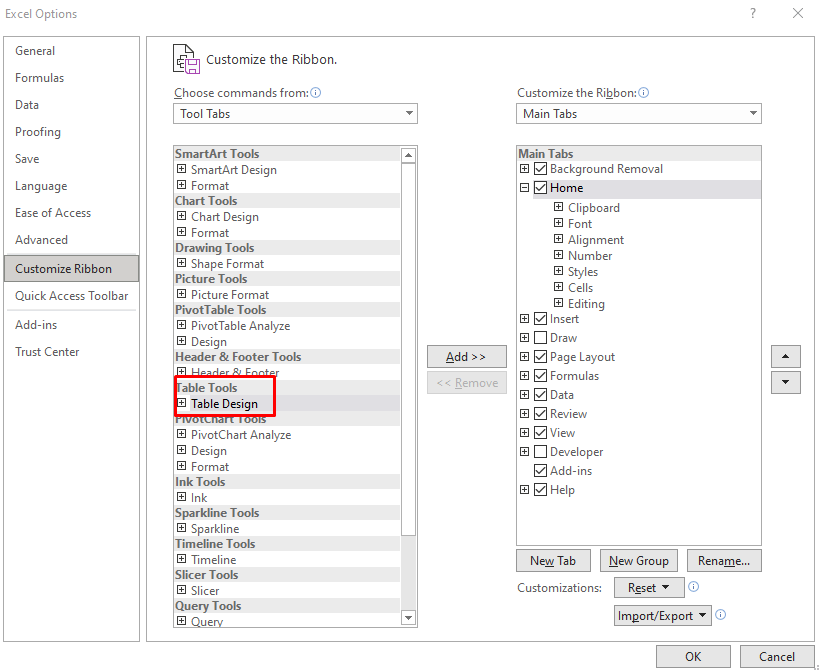
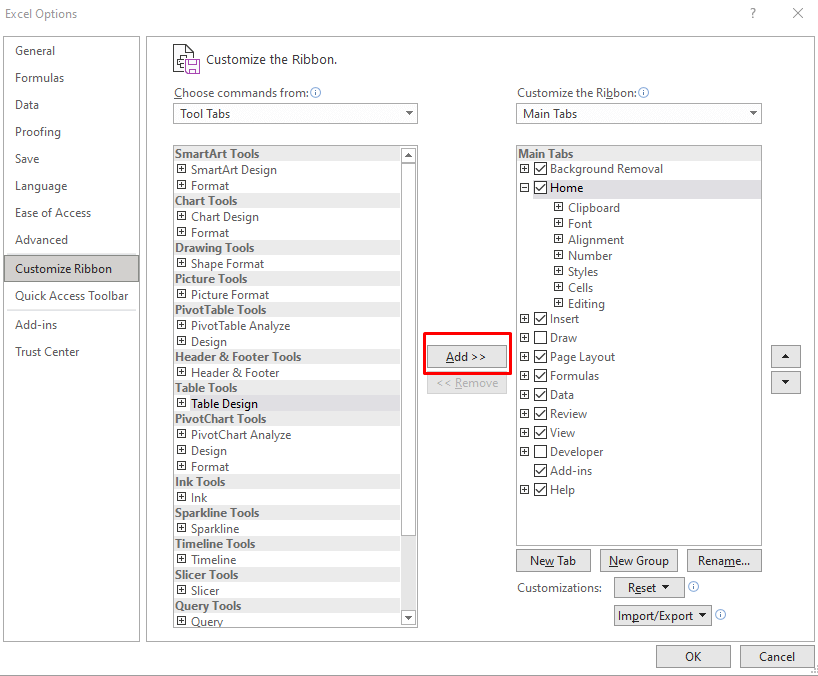
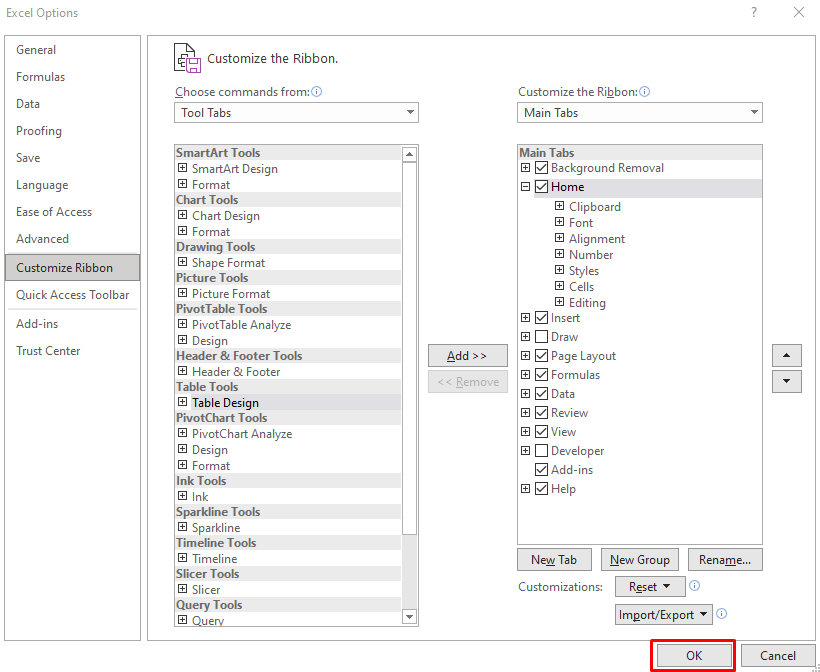
ตอนนี้คุณจะเห็นแท็บการออกแบบตารางบน Ribbon ของเวิร์กชีต Microsoft Excel ของคุณ
วิธีเพิ่มแถวผลรวม:
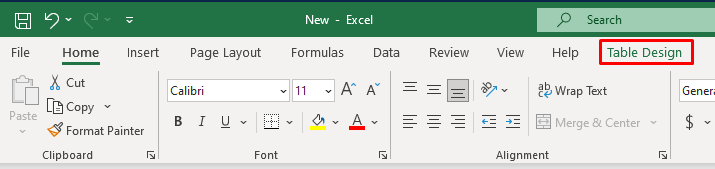

เมื่อคุณตรวจสอบแถวผลรวมในแท็บการออกแบบตาราง ตาราง Excel ของคุณจะเพิ่มแถวใหม่ที่ด้านล่างโดยอัตโนมัติ ซึ่งตัวเลขทั้งหมดจะแสดงเป็นตัวหนา
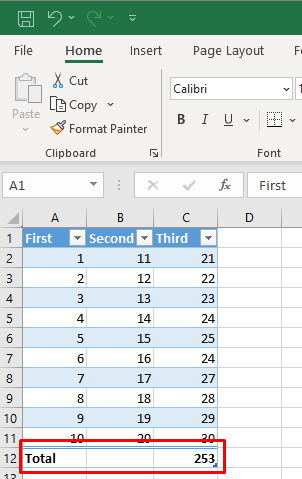
แถวสุดท้ายใหม่ที่ด้านล่างของตาราง แถวผลรวมจะมีคำว่า ผลรวมในคอลัมน์ซ้ายสุด และ สูตรผลรวมย่อย จะแสดงเฉพาะสำหรับ คอลัมน์สุดท้าย แต่คุณสามารถคลิกที่เซลล์ว่างด้านล่างคอลัมน์อื่นได้ นี่จะแสดงเมนูแบบเลื่อนลงซึ่งคุณสามารถเลือกประเภทผลรวมที่คุณต้องการสร้างได้
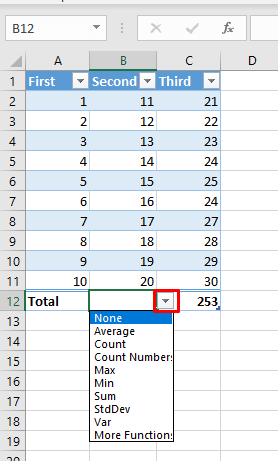
2. เพิ่มแถวผลรวมในแผ่นงาน Excel ด้วยแป้นพิมพ์ลัด
เนื่องจากแถวผลรวมมีประโยชน์มาก คุณจึงมีแนวโน้มว่าจะใช้บ่อยครั้ง หากต้องการเพิ่มความเร็วขั้นตอนการทำงานและข้ามไปที่แท็บอื่นเพื่อเปิดใช้งาน คุณสามารถ ใช้แป้นพิมพ์ลัดเพื่อเพิ่มผลรวม ไปที่ตารางของคุณ โดยมีวิธีการดังนี้:
คุณสามารถใช้แป้นพิมพ์ลัดเดียวกันเพื่อสลับปิดแถวทั้งหมดได้
แป้นพิมพ์ลัดที่มีประโยชน์อีกรายการหนึ่งจะช่วยให้คุณสามารถเลือกประเภทการรวมกลุ่มต่างๆ ในตารางของคุณได้ คุณสามารถสลับระหว่างสูตร Excel ได้อย่างง่ายดาย กดAlt+ลูกศรลงเพื่อเปิดใช้งานเมนูแบบเลื่อนลงของเซลล์เพื่อเลือกผลรวม คุณสามารถใช้ลูกศร ขึ้นและ ลงต่อไปเพื่อเลื่อนดูรายการแบบเลื่อนลง ในการเลือกการรวมกลุ่มที่ต้องการและนำไปใช้กับตาราง ให้กด Enterบนแป้นพิมพ์ของคุณ
3. เพิ่มแถวผลรวมในแผ่นงาน Excel ด้วยฟังก์ชัน Sum
คุณยังสามารถเพิ่มแถวผลรวมได้ด้วยตนเอง โดยมีวิธีการดังนี้:
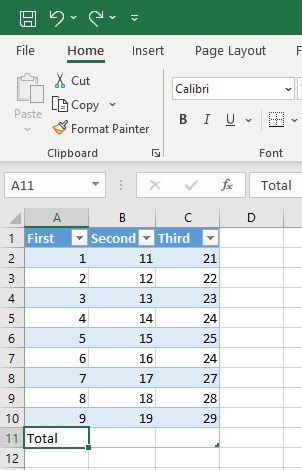
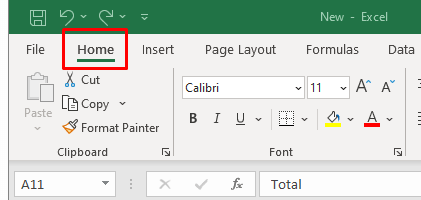
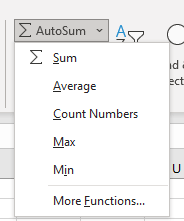
4. เพิ่มแถวผลรวมในแผ่นงาน Excel จากเมนูคลิกขวา
อีกวิธีหนึ่งในการเพิ่มแถวผลรวมคือจากเมนูคลิกขวา ผู้ใช้ Excel จำนวนมากจะพบว่านี่เป็นวิธีที่ง่ายที่สุด
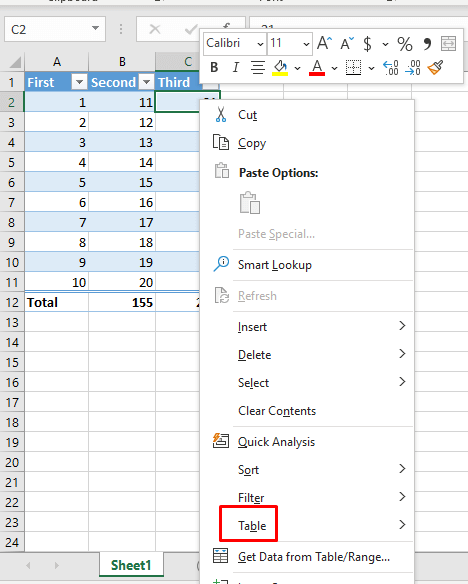
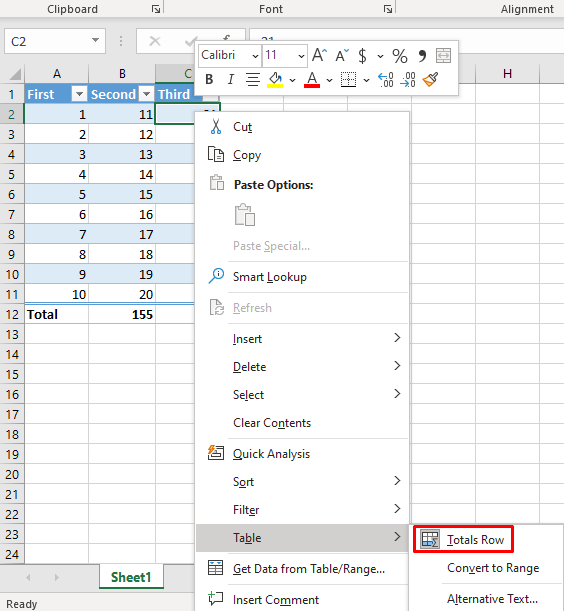
การกระทำนี้จะเพิ่มแถวผลรวมลงในตารางของคุณ
5. เพิ่มแถวผลรวมในแผ่นงาน Excel ด้วย VBA
หากคุณทำงานกับตารางในเวิร์กชีทหลายแผ่น คุณจะผิดหวังที่ทราบว่าไม่มีทางที่จะเพิ่มแถวผลรวมลงในตารางทั้งหมดภายในสมุดงานได้ Excel ยังไม่มีตัวเลือกในการตั้งค่าแถวผลรวมตามค่าเริ่มต้นเมื่อคุณสร้างตาราง อย่างไรก็ตาม มีวิธีแก้ไขชั่วคราว คุณสามารถใช้ VBA (Visual Basic สำหรับแอปพลิเคชัน) เพื่อสลับเปิดและปิดแถวผลรวมในตารางทั้งหมดในสมุดงานของคุณ
หากต้องการใช้ VBA คุณจะต้องเข้าถึงแท็บนักพัฒนาซอฟต์แวร์ใน Excel หากไม่พบบน Ribbon ให้กด Alt + F11 บนแป้นพิมพ์เพื่อเปิดหน้าต่าง VBA ที่คุณสามารถใช้งานได้
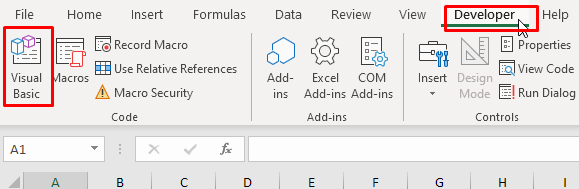
เมื่อคุณเปิดหน้าต่าง VBA แล้ว ให้ทำตามขั้นตอนเหล่านี้:

ย่อย AddTotalRow()
หรี่แสงเป็นแผ่นงาน
หรี่ tbl เป็น ListObject
สำหรับแต่ละ ws ใน ActiveWorkbook.Worksheets
สำหรับแต่ละ tbl ใน ws.ListObjects
tbl.ShowTotals = จริง.
ตารางถัดไป
ถัดไป
จบย่อย
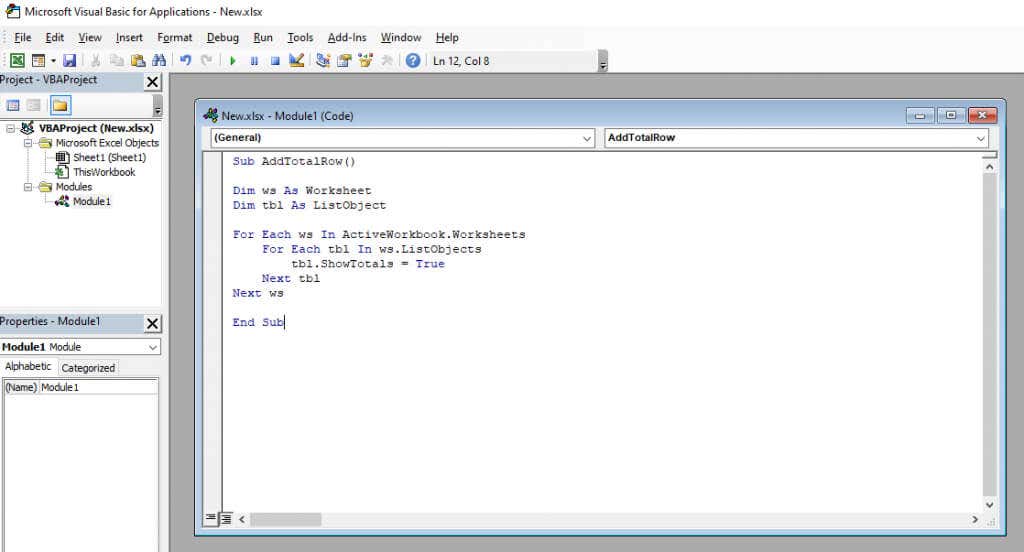
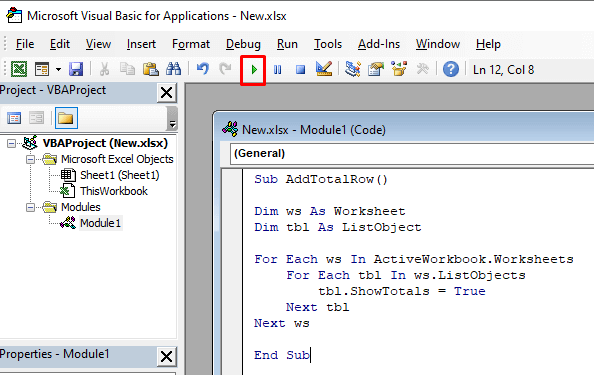
โค้ด VBA นี้จะวนซ้ำแผ่นงานทั้งหมดในสมุดงาน Excel ของคุณและตารางทั้งหมดในแต่ละแผ่นงาน โดยจะตั้งค่าคุณสมบัติ ShowTotals เป็น True ซึ่งจะเพิ่มแถวผลรวมสำหรับแต่ละตาราง
โค้ดนี้สามารถปิดแถวผลรวมได้เช่นกัน แต่คุณจะต้องเปลี่ยนบรรทัดโค้ด“tbl.ShowTotals = True” เป็น “tbl.ShowTotals = False”
เมื่อคุณทราบวิธีเพิ่มแถวผลรวมลงในแผ่นงาน Microsoft Excel แล้ว คุณสามารถเริ่มคำนวณที่ซับซ้อนมากขึ้นและจัดระเบียบข้อมูลของคุณได้อย่างมีประสิทธิภาพมากขึ้น สำรวจฟังก์ชัน สูตร และเครื่องมือแสดงภาพอันหลากหลายตามที่คุณต้องการ และปล่อยให้ Excel ทำงานทั้งหมดให้คุณเมื่อคุณต้องการ คำนวณสินเชื่อ
.